2023-07-07 284
推荐下载:windows7 64位旗舰版系统下载
1、点击开始菜单,点击“控制面板”
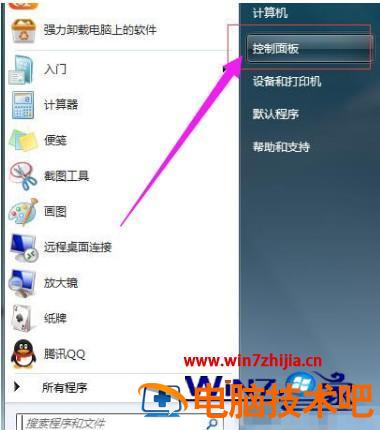
2、将控制面板中的查看方式修改为“大图标”,在下面找到“用户账户”并单机左键
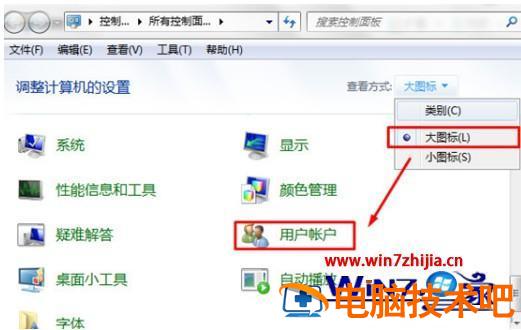
3、点击“删除密码”按钮
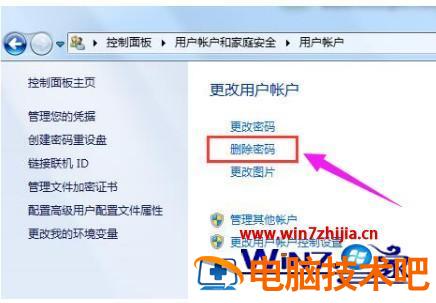
4、在删除密码窗口中输入原来的登入密码,然后点击“删除密码”。
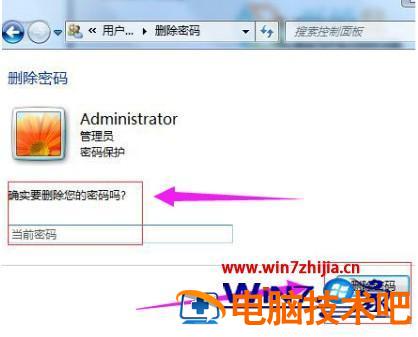
1、按“WIN+R”,打开运行窗口。
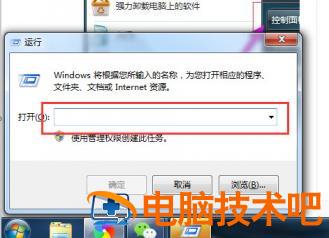
2、运行窗口里输入“cmd”,再点确定。
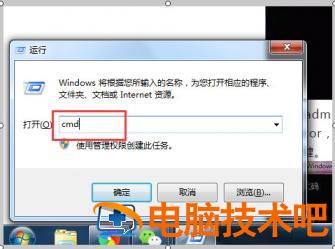
3、然后就会出现“cmd.exe”,在“cmd.exe”里输入“net users administrator ”
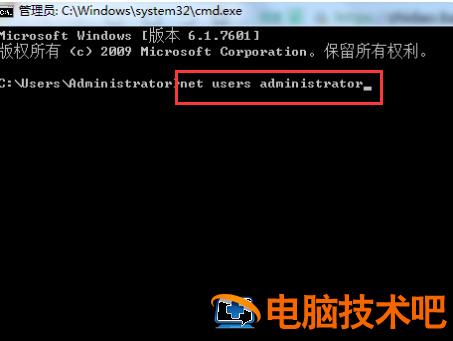
4、输入完administrator后还要再按两下空格键,然后点击回车键。
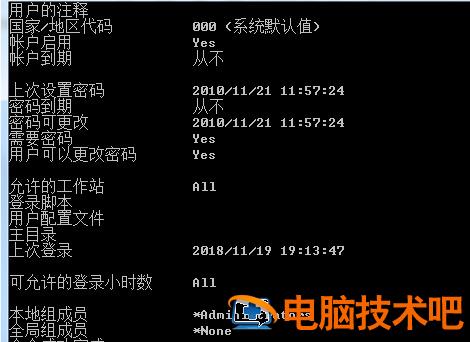
5、如果设置了密码的管理员不是administrator,就把administrator改成设置了密码的管理员的名称即可。
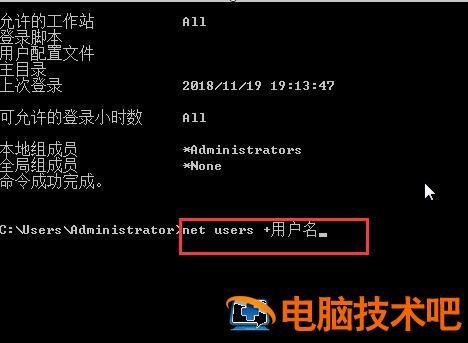
6、经过以上操作win7的开机密码就会强制删除。
上述就是win7删除开机密码的方法了,希望能够帮助到大家。
原文链接:https://000nw.com/3058.html
=========================================
https://000nw.com/ 为 “电脑技术吧” 唯一官方服务平台,请勿相信其他任何渠道。
系统教程 2023-07-23
电脑技术 2023-07-23
应用技巧 2023-07-23
系统教程 2023-07-23
软件办公 2023-07-11
系统教程 2023-07-23
软件办公 2023-07-11
软件办公 2023-07-12
软件办公 2023-07-12
软件办公 2023-07-12
扫码二维码
获取最新动态
